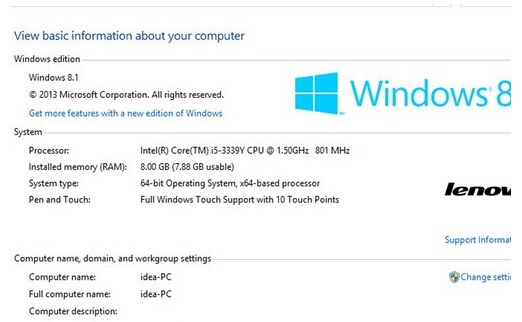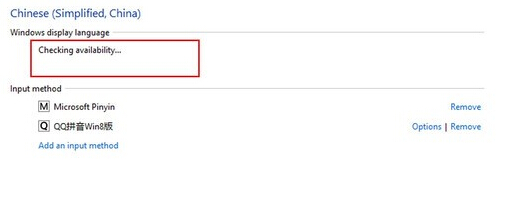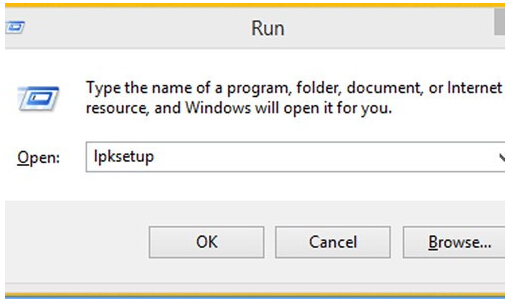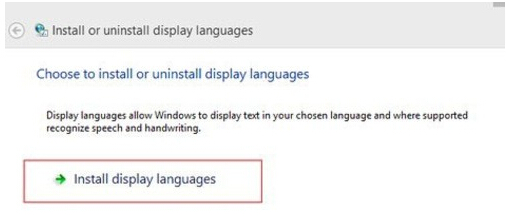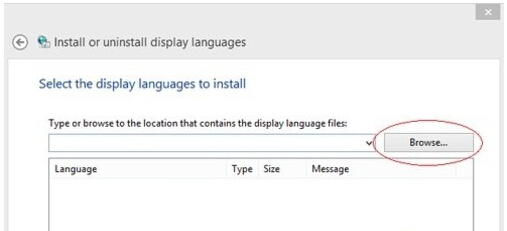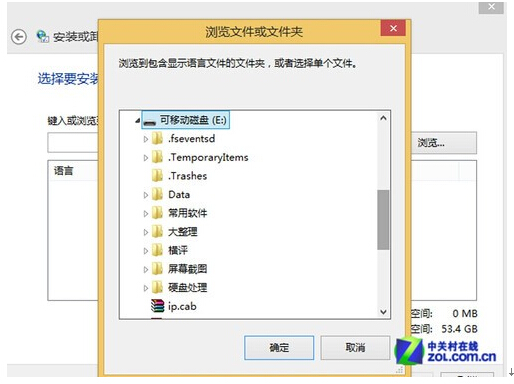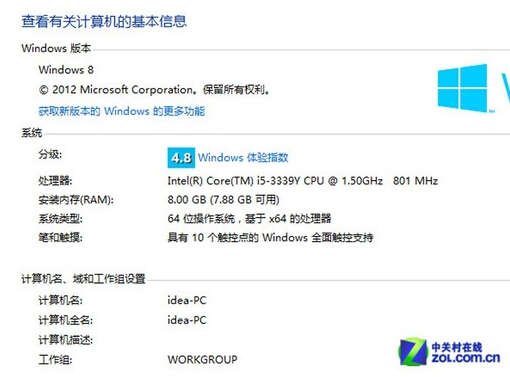Windows8.1系统升级后将英文改成中文语言包的技巧
Windows 8是美国微软开发的新一代操作系统,Windows 8共有4个发行版本,分别面向不同用户和设备。于2012年10月26日发布。微软在Windows 8操作系统上对界面做了相当大的调整。取消了经典主题以及Windows 7和Vista的Aero效果,加入了ModernUI,和Windows传统界面并存。同时Windows徽标大幅简化,以反映新的Modern UI风格。前身旗形标志转化成梯形。
Windows8.1系统升级后将英文改成中文语言包的技巧由系统之家率先分享给大家!
Windows8.1也是微软推出的最新系统,也向用户开放提供了win8.1 update离线更新和win8.1 with update完整系统镜像资源,相信很多win8.1系统 的用户都知道,在这些系统资源的都只有英文版,这真的让很多用户都没办法去使用,毕竟习惯了中文版的吧,那么来看看小编教你如何将win8.1系统改回中文版的。
升级后发现操作系统的语言环境为英文
下面就给大家一个解决没办法下载中文包的方法,以帮助操作系统恢复到中文界面。
无法直接下载简体中文语言包界面
问题描述:无法设置中文,出现“a language pack isn't available”字样/使用的多语言安装包。
解决方法:下载独立中文简体语言包Ip.cab
以下是详细的安装步骤:
① 按下【Win】+【R】打开“运行”窗口,输入lpksetup,按下回车键;
在运行对话框中输入lpksetup
②成功开启语言包安装窗口之后,选择“Install display languages”
安装显示语言
③点击“Browse”按钮找到你下载好的语言包文件
点击浏览按钮
④如果是下载的lp.cab文件,如下图所示:
选择ip.cab中文简体语言包
然后点击“Next”开始安装,耐心等待数分钟后,语言包安装完成,安装结束后,系统会立即显示中文系统,效果如图:
系统语言环境已经改成中文版
重新启动后,操作系统的语言环境立即转化为中文版。
由于使用win8.1英文版系统对很多用户使用有一定的难度,那么这时候又需要改回中文版的话,可以安装教程的详细步骤去操作,当然也可以按照教程的方法安装自己需要的语言版本。更多windows8系统教程请继续关注windows8系统之家!
Windows 8是对云计算、智能移动设备、自然人机交互等新技术新概念的全面融合,也是“三屏一云”战略的一个重要环节。Windows 8提供了一个跨越电脑、笔记本电脑、平板电脑和智能手机的统一平台。
……
下载win8系统应用使用,安卓用户请点击>>>win8系统应用
下载win8系统应用使用,IOS用户请点击>>>IOS win8系统应用
扫描二维码,直接长按扫描哦!